教你如何使用谷歌圈聊天党进行群聊
1、 边肖发现,很多朋友都有兴趣教你如何使用谷歌的铃声聊天聚会进行群聊。边肖整理了一些相关信息,教你如何使用谷歌的铃声聊天聚会进行群聊,并在此分享。
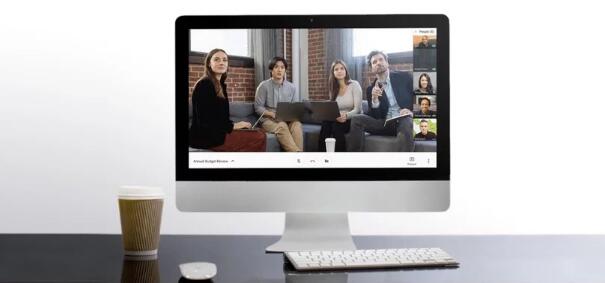
2、 谷歌闲逛会议主要用于商业目的。这是一个视频会议电话平台,允许同事远程互动。这是在家工作的可靠选择。这就是如何使用它。
3、 什么是谷歌聚会?
4、 Google Hangouts Meet与G Suite完全集成,提供了一个轻量级的界面,让入门变得很容易。
5、 参加会议
6、 当您被邀请参加会议时,您将收到谷歌日历活动或电子邮件邀请。组织者可以立即或稍后发起会议。您可以使用网络浏览器或谷歌应用程序的“聚会”加入会议。
7、 儿童最佳在线学习网站:ABCmouse、Reading IQ等。
8、 单击您收到的链接加入会议。您也可以通过会议网站或应用程序键入会议标识。
9、 按照屏幕上的说明进行操作,这可能包括验证您是否想要使用设备的摄像头和麦克风。你现在已经参加会议了。
10、 选择麦克风图标打开/关闭麦克风。
11、 选择视频图标打开/关闭摄像头。
12、 单击挂断图标退出会议。
13、 召开会议
14、 要创建会议,您的组织必须拥有G套件成员资格。如果不确定,请咨询公司的IT部门。您可以从谷歌会议网站创建实时会话。对于预定的会议,请使用谷歌日历。
15、 开始即时会议。
16、 在互联网上:
17、 通过谷歌会议网站登录您的谷歌帐户。
18、 单击加入或开始会议。
19、 键入会议名称。
20、 选择继续。
21、 按照屏幕上的说明进行操作,这可能包括验证您是否想要使用设备的摄像头和麦克风。您现在已经创建了一个会议。
22、 选择参加会议。
23、 选择复制连接信息。
24、 通过邮件、电子邮件或其他方式向受邀者发送会议信息。
25、 选择“添加人员”以邀请群组中的人员。
26、 单击“立即显示”在屏幕上显示会议参与者。
27、 选择麦克风图标打开/关闭麦克风。
28、 选择视频图标打开/关闭摄像头。
29、 单击挂断图标退出会议。
30、 要通过“聊天式会议”应用程序创建即时会议,请执行以下操作:
31、 单击新建会议。
32、 选择共享加入信息。
33、 挑选.在屏幕的右上角。
34、 选择当前屏幕向会议与会者显示您的屏幕。
35、 选择麦克风图标打开/关闭麦克风。
36、 选择视频图标打开/关闭摄像头。
37、 单击挂断图标退出会议。
38、 安排会议
39、 安排谷歌会议最简单的方法是通过网络浏览器使用谷歌日历。
40、 通过谷歌日历网站登录您的谷歌帐户。
41、 单击左上角的创建。
42、 在弹出屏幕中添加会议名称。
43、 包括会议时间。
44、 单击更多选项。
45、 单击添加会议。
46、 从下拉菜单中选择一个振铃聊天方。
47、 在“添加来宾”下添加被邀请人。
48、 点击保存。
49、 选择发送发送邀请。
免责声明:本文由用户上传,与本网站立场无关。财经信息仅供读者参考,并不构成投资建议。投资者据此操作,风险自担。 如有侵权请联系删除!
-
昌河北斗星X5试驾,简单几步,开启完美试驾之旅。首先,预约试驾,通过官网或4S店轻松完成;其次,到店后由专...浏览全文>>
-
北汽制造勇士试驾预约,是体验这款硬派越野车型的重要环节。4S店提供便捷的线上预约服务,用户可通过官网或电...浏览全文>>
-
极狐阿尔法T6试驾,开启完美驾驭之旅。外观设计动感时尚,线条流畅,充满未来感。内饰豪华舒适,科技感十足,...浏览全文>>
-
长安欧尚520试驾操作指南:1 启动车辆:插入智能钥匙,踩下刹车,按下启动按钮。2 选择驾驶模式:通过中...浏览全文>>
-
试驾五菱凯捷可通过以下几种途径:1 4S店试驾:前往当地五菱汽车授权经销商,直接预约试驾服务,专业销售顾...浏览全文>>
-
MINI试驾线上+线下操作指南线上预约:访问MINI官网或官方APP,选择“试驾预约”,填写个人信息、车型偏好及时...浏览全文>>
-
力帆预约试驾,一键搞定,开启豪华驾驶之旅。只需简单几步,即可在线预约心仪车型的试驾体验,省时又便捷。无...浏览全文>>
-
SONGSAN MOTORS试驾预约,开启非凡驾驶之旅!我们为您精心准备了多款高性能车型,无论您是追求速度的激情玩家...浏览全文>>
-
欧拉试驾预约,轻松几步,畅享豪华驾乘。只需三步,即可开启您的专属体验:第一步,访问欧拉官网或官方APP,点...浏览全文>>
-
MINI试驾,线上+线下操作指南线上预约:访问MINI官网或官方APP,选择“试驾预约”,填写个人信息、车型偏好及...浏览全文>>
- 北汽制造勇士试驾预约,4S店的贴心服务与流程
- MINI试驾,线上+线下操作指南
- 零跑汽车试驾,如何在4S店快速预约?
- 试驾MG4 EV全攻略
- 长安欧尚520试驾操作指南
- IPHONE 17 系列或将提供高达 35W 的有线充电
- OPPO FIND N5 推出迄今为止最薄的可折叠智能手机
- IPHONE 上的 CHROME 和 GOOGLE APPS 正在使用 CIRCLE 进行搜索
- OPPO 推出 WATCH X2
- NOTHING PHONE在 3 月 4 日发布前的完整详细信息
- Nintendo Switch 2 渲染图显示其支架经过重新设计,拥有新按钮,但缺少一个插槽Nintendo Switch 2 渲染图显示其支架经过重新设计 拥有新按钮
- 据传卡西欧 CRW-001 新款金色戒指手表即将上市
- FPGA 游戏机的灵感来自 PS One 起价 149 美元
- 伊利诺伊州住房市场在利率上升的情况下保持稳定
- Realme 14x 5G 搭载联发科 Dimensity 6300 SoC
- 三星 Galaxy S25 Ultra 渲染图泄露 显示圆角设计
- 预计三星 Galaxy S25 Ultra 的边框将比其前代产品更薄
- 三星 Galaxy Unpacked 2025 或将于 1 月 22 日举行
- Rivian 通过假日更新推出 Google Cast 支持
- 圣诞老人的房子在房地产网站上挂牌出售 估价 120 万美元
